Nội dung bài viết
Cách chuyển file ảnh sang Word không bị lỗi font là một điều mà nhiều người dùng đang tìm kiếm, cách thức này sẽ giúp người dùng chuyển file Word ảnh sang chữ (bản mềm) một cách nhanh chóng nhất mà người dùng không cần phải nhập liệu văn bản theo cách thủ công. Vậy có những cách nào để chuyển đổi hình ảnh sang Word đơn giản nhất? Để biết rõ về các cách chuyển ảnh thành Word này, bạn hãy theo dõi những hướng dẫn được chúng tôi cung cấp chi tiết trong bài viết này nhé.
Lợi ích khi chuyển file ảnh sang Word không bị lỗi font
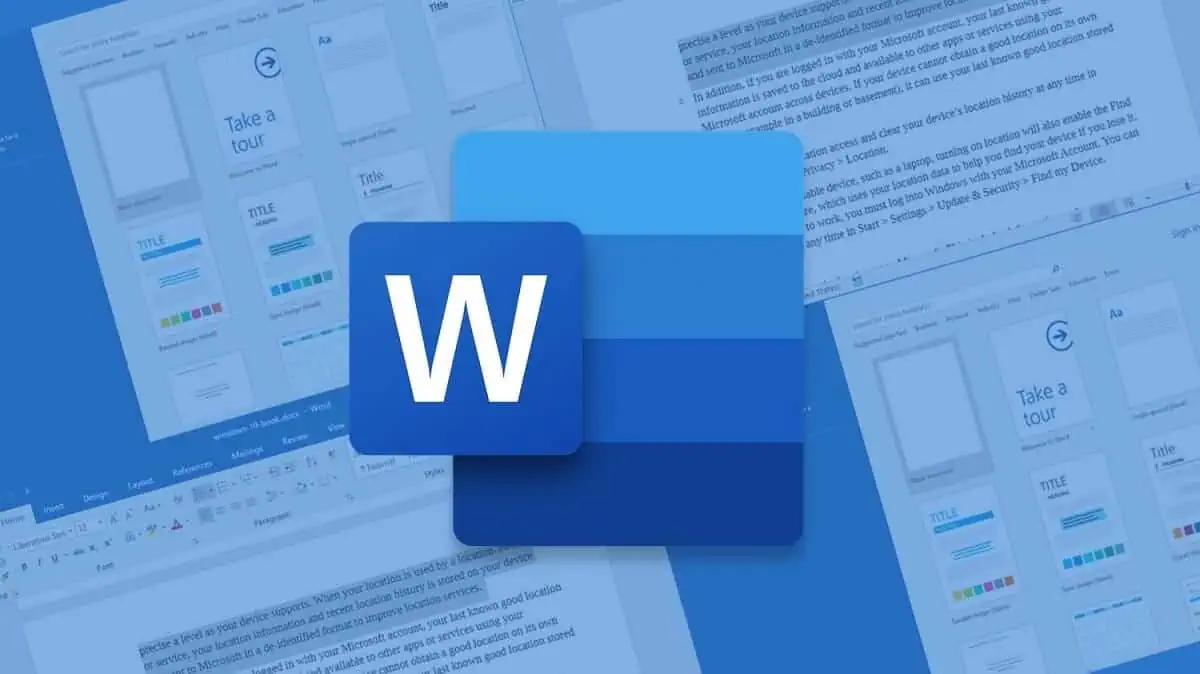
Chuyển file ảnh sang Word mà không bị lỗi font là một cách hữu ích để mang lại rất nhiều lợi ích thiết thực cho người dùng trong việc soạn thảo và chỉnh sửa tài liệu, đặc biệt quan trọng trong các môi trường học tập, làm việc hay những lĩnh vực cần xử lý tài liệu số. Dưới đây là những lợi ích nổi bật mà việc chuyển file ảnh sang Word không bị lỗi font cung cấp cho người dùng:
– Tiết kiệm thời gian và công sức: Việc chuyển đổi hình ảnh sang Word sẽ giúp bạn xử lý nhanh các tài liệu đã được in ấn hay được chụp lại thành hình ảnh mà không cần nhập lại nội dung văn bản từ hình ảnh theo cách thủ công. Điều này sẽ giúp bạn làm việc với văn bản từ sách báo hoặc văn bản đã được in ấn một cách nhanh chóng và thuận tiện hơn.
– Dễ dàng chỉnh sửa nội dung: Hình ảnh được chuyển sang file Word sẽ giống như các tài liệu Word bản mềm thông thường và bạn có thể tận dụng các tính năng của phần mềm Microsoft Word dễ dàng hơn. Vì thế, sau khi chuyển ảnh thành Word, bạn có thể tiếp tục chỉnh sửa, định dạng, dịch thuật, thêm ghi chú hoặc thiết kế chúng một cách linh hoạt tùy theo ý thích.
– Giữ nguyên định dạng và font chữ: Văn bản được chuyển đổi từ hình ảnh sang file Word thông qua những phần mềm hoặc công cụ chuyên dụng sẽ được giữ nguyên định dạng và font chữ mà không bị lỗi. Điều này sẽ giúp bạn chuyển đổi một cách chính xác mà không gặp lỗi gây khó độc hoặc sai nội dung, đặc biệt hữu ích đối với các văn bản trong hình ảnh có nhiều kiểu chữ hoặc ngôn ngữ khác nhau.
– Hỗ trợ dịch thuật và chia sẻ: Bằng cách chuyển file ảnh sang Word không bị lỗi font, bạn cũng sẽ có thể dễ dàng sử dụng chúng với các công cụ dịch tự động như Google Translate để dịch thuật một cách nhanh chóng và dễ dàng hơn mà không cần nhập thủ công. Bên cạnh đó, những văn bản nhận được từ quá trình chuyển ảnh thành Word cũng sẽ có thể chia sẻ một cách dễ dàng thông qua email, Google Drive hoặc in ấn mà không lo gặp khó khăn.
– Phù hợp với nhiều mục đích sử dụng: Việc chuyển file Word ảnh sang chữ cũng sẽ đáp ứng tốt cho nhiều nhu cầu và mục đích sử dụng của bạn, bao gồm số hóa tài liệu giấy và trích xuất nội dung từ hình ảnh được chụp màn hình hoặc các tài liệu PDF để chuẩn bị báo cáo, luận văn, hợp đồng hoặc biểu mẫu cụ thể,…
Nếu bạn cũng đang tìm kiếm hướng dẫn chi tiết về các cách chuyển file ảnh sang Word không bị lỗi font? Vậy thì hãy theo dõi ngay phần hướng dẫn cụ thể của chúng tôi về các cách chuyển đổi hình ảnh sang Word bằng Google Docs hoặc các công cụ trực tuyến được cung cấp ngay trong các phần nội dung tiếp theo nhé.
Các cách chuyển file ảnh sang Word không bị lỗi font
Để chuyển file ảnh sang Word không bị lỗi font chữ, bạn có thể chuyển đổi hình ảnh sang Word thông qua Google Drive hoặc ứng dụng CamScanner hoặc sử dụng các công cụ hỗ trợ trực tuyến để chuyển đổi. Hãy tham khảo và thực hiện theo các hướng dẫn chi tiết của chúng tôi phía dưới đây để tiến hành việc chuyển file Word ảnh sang chữ một cách nhanh chóng và chính xác nhất nhé:
Cách chuyển đổi hình ảnh sang Word thông qua Google Drive
Đầu tiên là cách sử dụng Google Drive, đây là một cách cực kỳ hiệu quả để giúp bạn chuyển đổi hình ảnh sang Word đơn giản nhất. Đặc biệt, công cụ này sẽ hỗ trợ bạn có thể chuyển ảnh sang Word tiếng Việt chính xác nhất mà không bị lỗi font chữ.
Dưới đây là cách thức thực hiện chi tiết để chuyển ảnh thành Word thông qua Google Drive:
– Bước 1: Trước tiên, bạn cần phải truy cập vào Google Drive bằng tài khoản Google của mình.
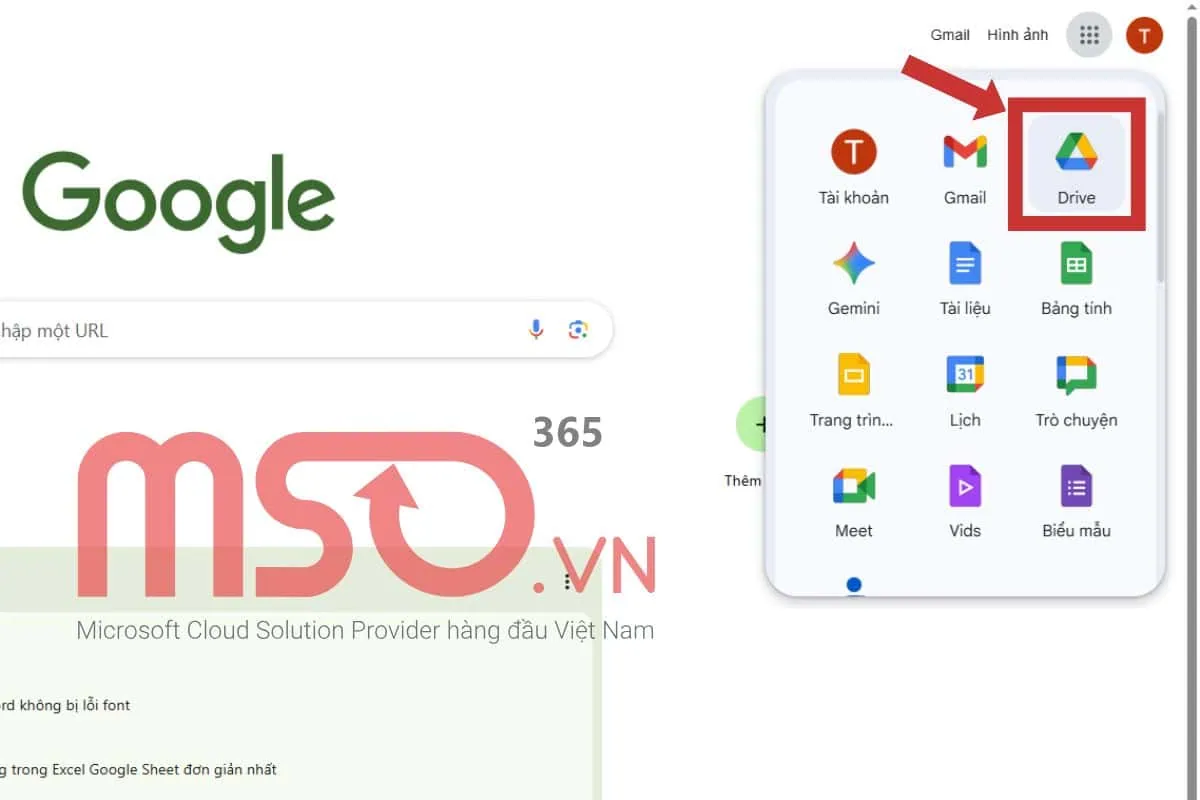
– Bước 2: Trong giao diện chính của Google Drive, bạn hãy nhấn vào mục Mới ở góc trên cùng bên tay trái màn hình >> rồi nhấn vào tùy chọn Tải tệp lên.
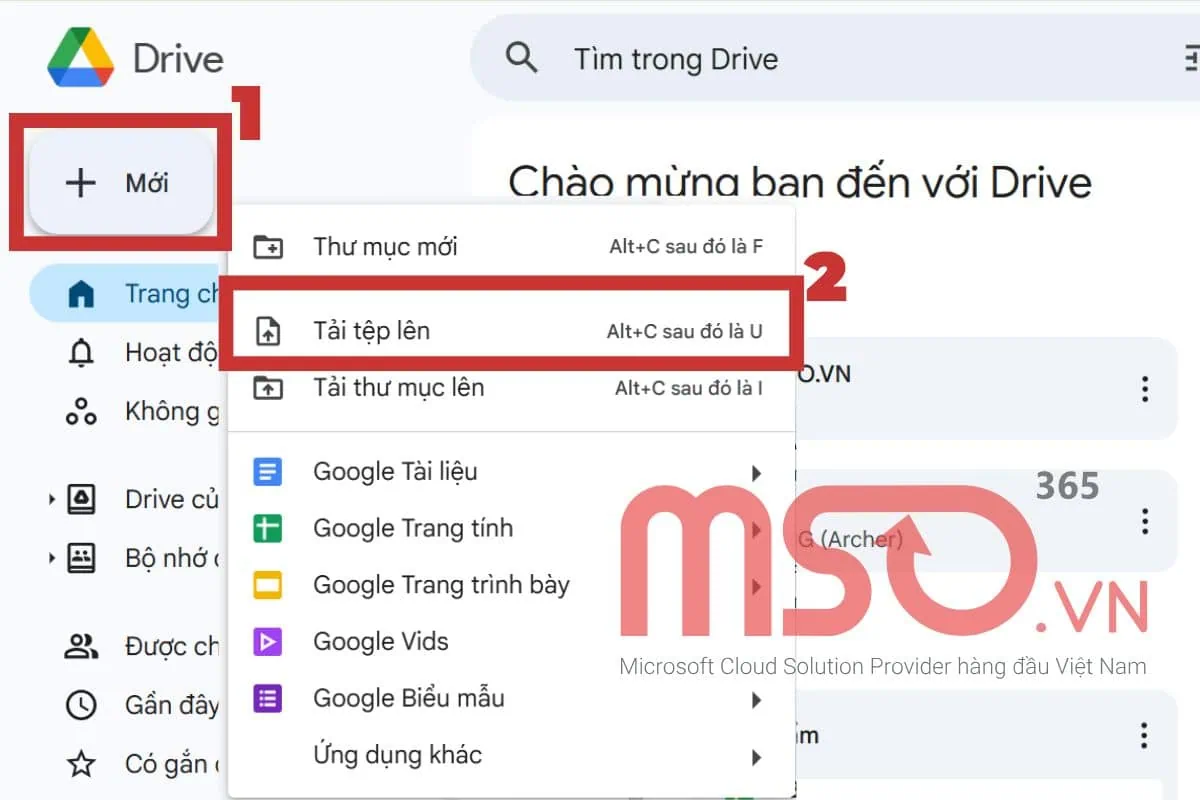
– Bước 3: Sau khi hộp thoại Open được mở ra, bạn hãy nhấn chọn vào tệp hình ảnh mà mình muốn chuyển đổi sang Word >> rồi nhấn nút Open để tải hình ảnh đó lên.
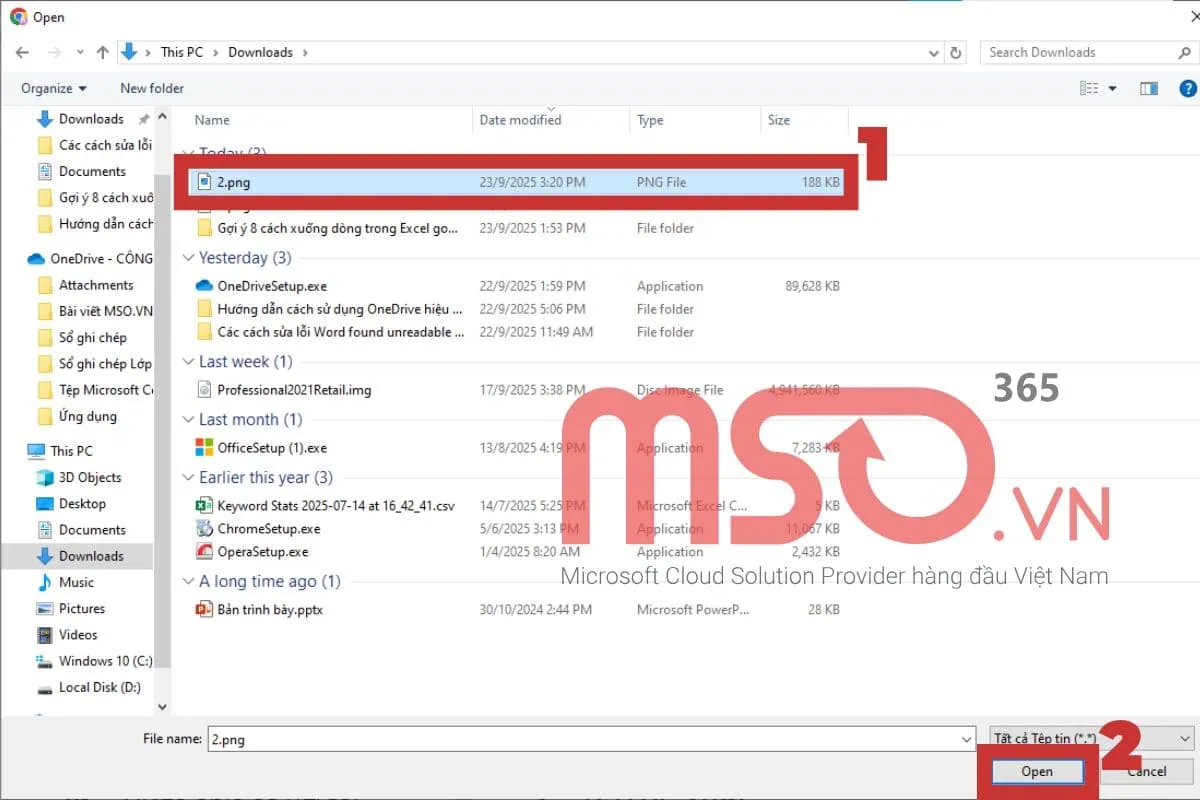
– Bước 4: Tiếp theo, bạn hãy nhấn chuột phải vào hình ảnh mà bạn vừa tải lên >> rồi di chuyển đến mục Mở bằng >> sau đó nhấn vào tùy chọn Google Tài liệu để mở hình ảnh đó bằng Google Tài liệu.
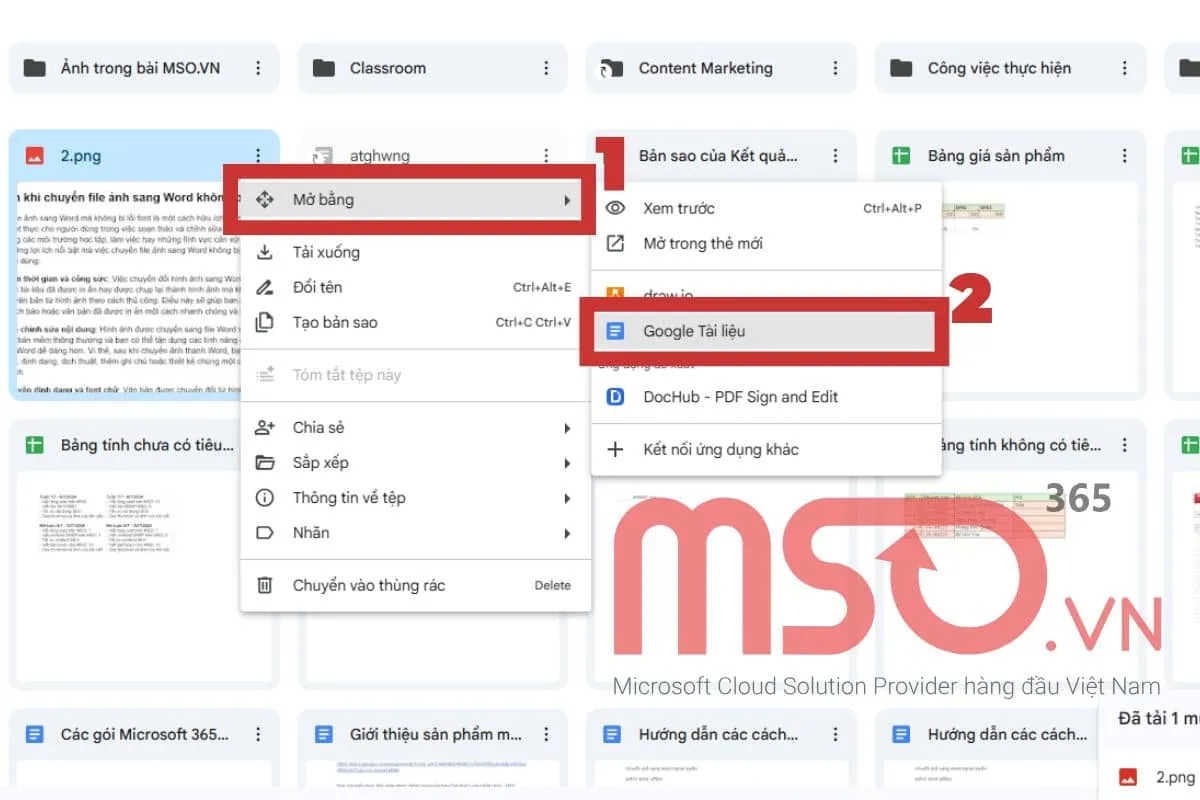
– Bước 5: Ngay sau đó, hình ảnh mà bạn đã chọn sẽ được chuyển đổi sang định dạng file Word và được mở trên Google Tài liệu.
Phía dưới đây là hình ảnh minh họa về nội dung văn bản đã được chuyển đổi từ hình ảnh sang Word, bao gồm hình ảnh gốc được tải lên và phần nội dung văn bản được chuyển đổi sang dạng chữ:
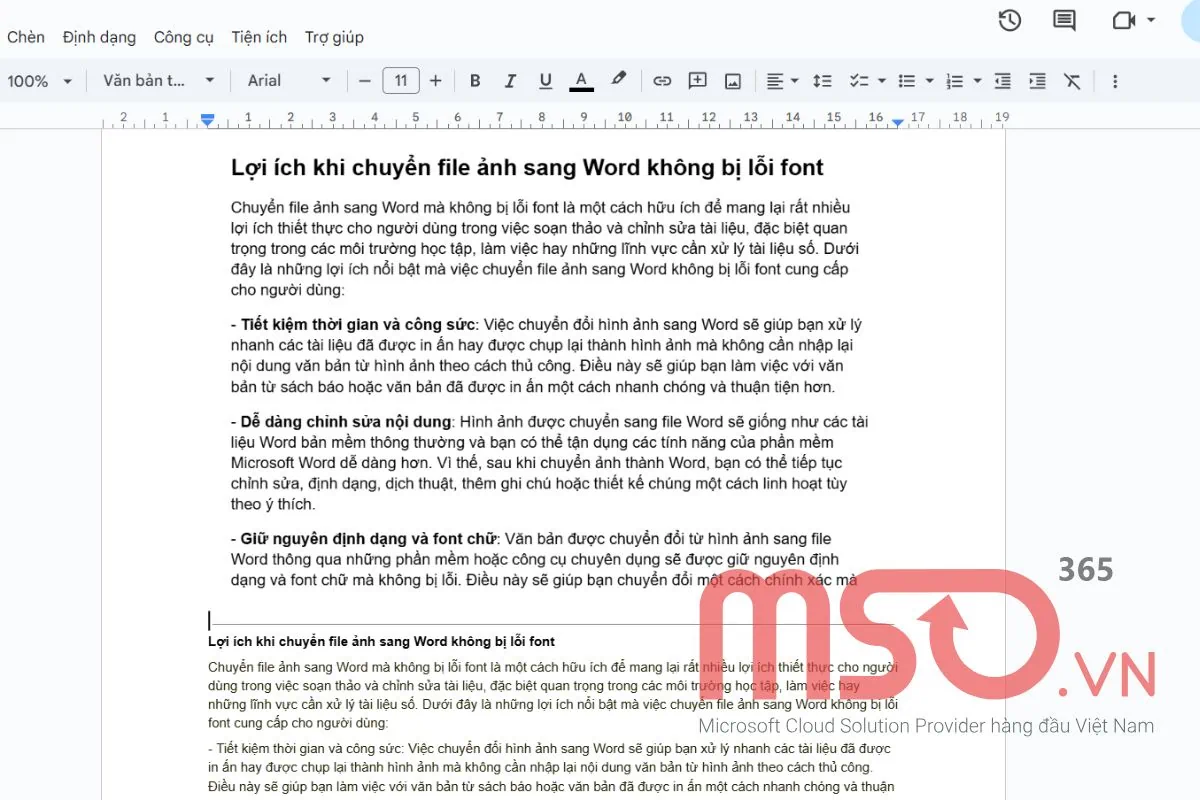
Lúc này, bạn có thể bắt đầu chỉnh sửa và định dạng lại cho nội dung văn bản được chuyển đổi theo nhu cầu của mình.
– Bước 6: Để tải file tài liệu đó xuống và chuyển sang Microsoft Word, bạn hãy nhấn chọn thẻ Tệp trên thanh công cụ >> rồi chọn mục Tải xuống >> sau đó nhấn vào tùy chọn Microsoft Word (.docx) là hoàn tất cách chuyển đổi hình ảnh sang Word.

Như vậy là bạn đã hoàn thành cách chuyển ảnh thành Word một cách nhanh chóng và dễ dàng chỉ với một vài thao tác đơn giản như trên thông qua Google Drive rồi đó. Hãy áp dụng cách này để chuyển file Word ảnh sang chữ với tiếng Việt mà không bị lỗi font nhé. Tiếp tục theo dõi bài viết này của MSO để biết thêm cách chuyển file ảnh sang Word không bị lỗi font bằng các công cụ hỗ trợ trực tuyến nhé.
Chuyển file ảnh sang Word không bị lỗi font bằng công cụ online
Hiện tại có rất nhiều công cụ trực tuyến có khả năng hỗ trợ người dùng chuyển đổi hình ảnh sang Word rất đơn giản và nhanh chóng mà không bị lỗi font, bao gồm Convertio.co, document.online-convert và ABBYY FineReader. Các công cụ hỗ trợ này còn có khả năng hỗ trợ ngôn ngữ Tiếng Việt, giúp bạn có thể chuyển file ảnh sang Word với tiếng Việt vô cùng hiệu quả.
Hãy theo dõi hướng dẫn chi tiết của chúng tôi về cách sử dụng các công cụ này để chuyển file ảnh sang Word không bị lỗi font nhé:
Đổi hình ảnh sang Word bằng Convertio.co
Convertio không chỉ hỗ trợ người dùng chuyển đổi từ hình ảnh sang Word mà còn là một công cụ hỗ trợ mạnh mẽ, có khả năng giúp bạn chuyển đổi các file với nhiều định dạng khác nhau. Dưới đây là các thao tác thực hiện cụ thể để chuyển đổi hình ảnh thành Word thông qua Convertio:
– Bước 1: Đầu tiên, bạn hãy truy cập vào trang web chính thức của Convertio.co thông qua đường dẫn sau: convertio.co/vn/.
– Bước 2: Trong giao diện màn hình chính của Convertio.co >> bạn hãy nhấn chuột vào mục Chọn tập tin ở chính giữa màn hình.
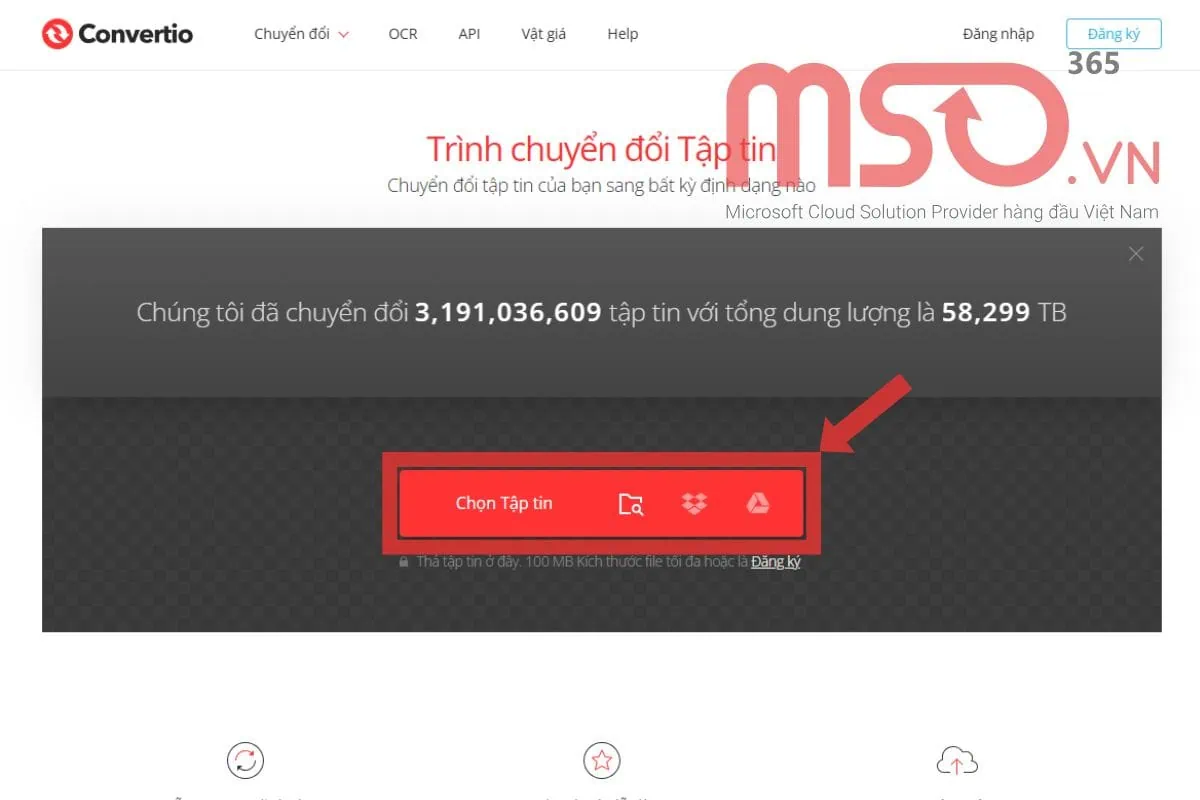
Sau đó, khi hộp thoại Open hiển thị, bạn hãy nhấn chọn vào hình ảnh mà mình muốn chuyển đổi sang Word trong thư mục tệp trên máy tính của mình >> rồi nhấn nút Open để tải hình ảnh đó lên.
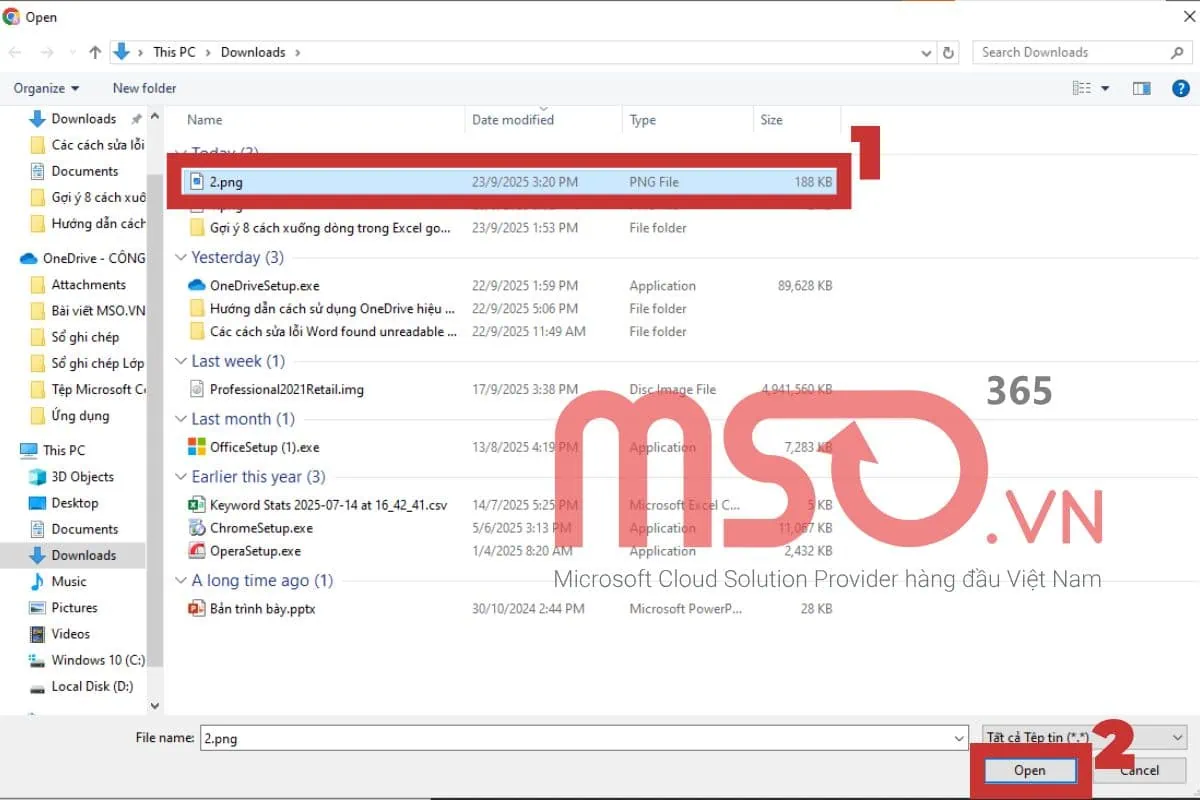
– Bước 3: Tiếp theo, khi hình ảnh đã được tải lên, bạn hãy nhấn vào dấu mũi tên tại mục Đến >> sau đó nhấn vào mục Tài liệu >> rồi nhấn chuột vào mục DOCX để lựa chọn cách chuyển đổi hình ảnh thành tài liệu Microsoft Word (.docx).
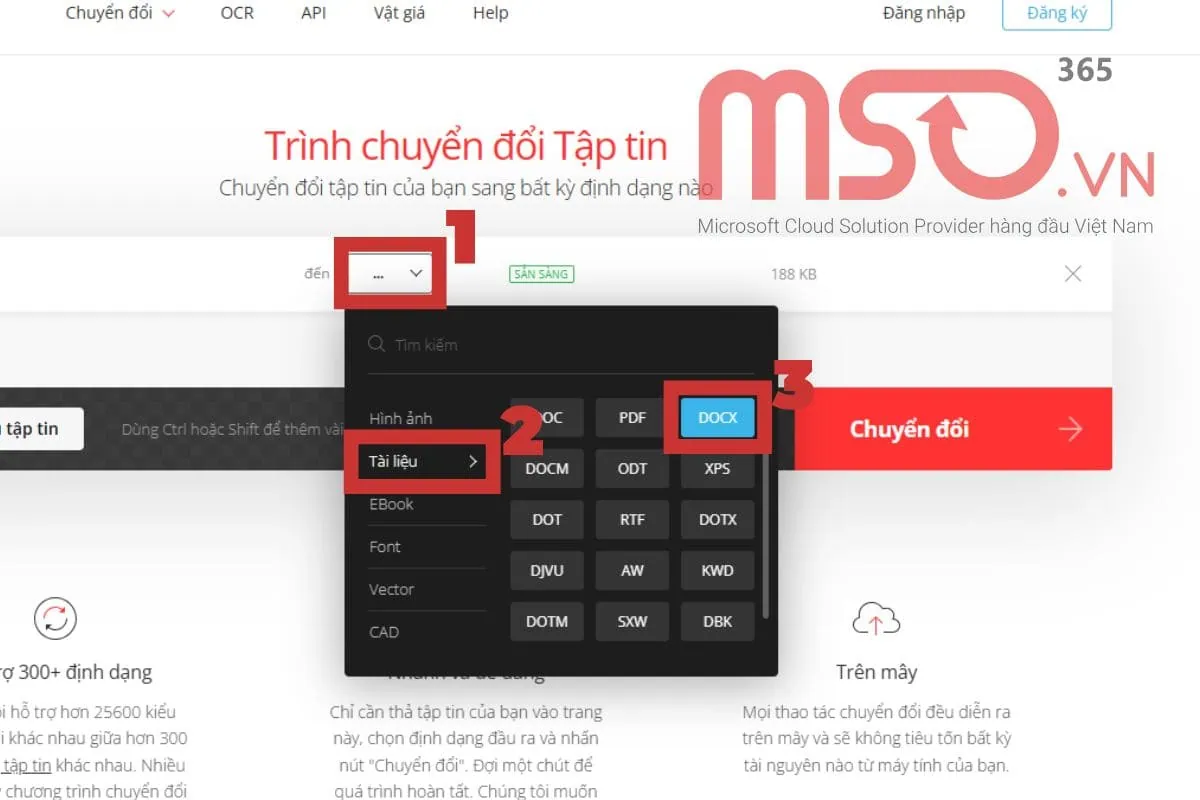
– Bước 4: Sau đó, bạn tiếp tục nhấn vào nút Chuyển đổi để tiến hành quy trình chuyển đổi hình ảnh thành Word.
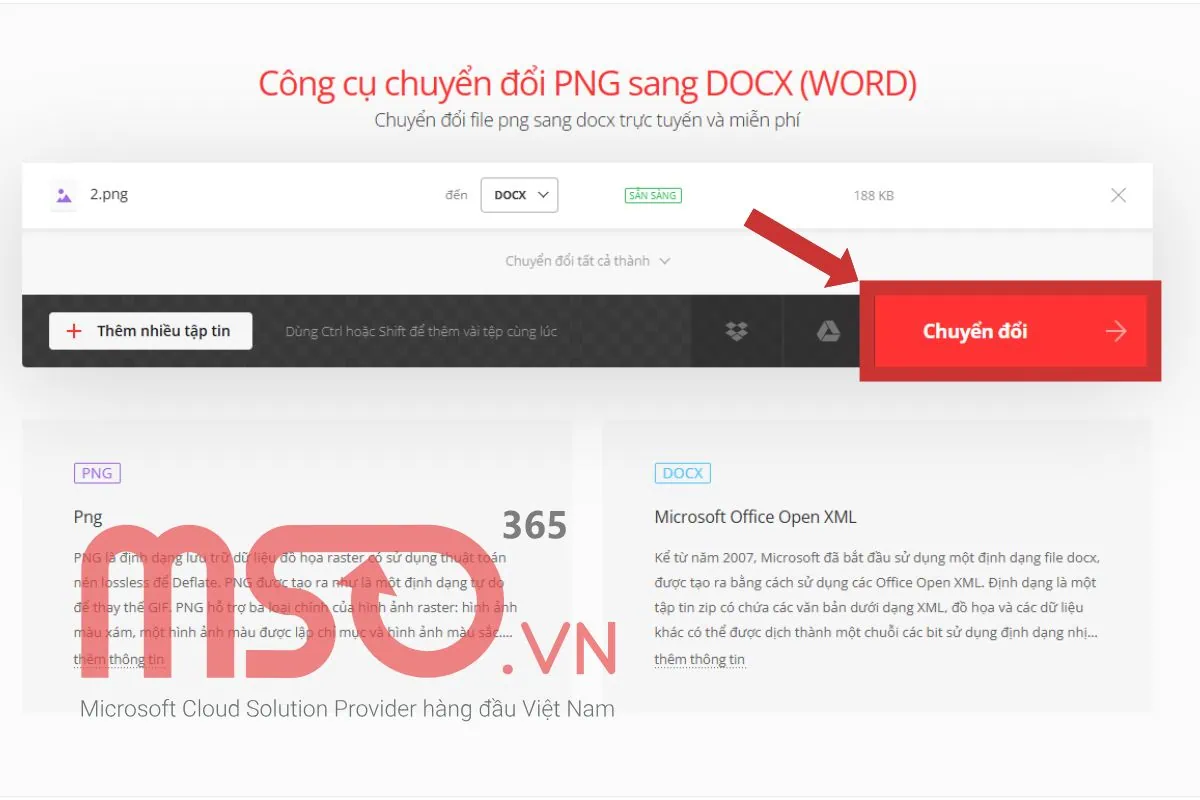
– Bước 5: Bạn hãy đợi hệ thống của Convertio.co tiến hành việc chuyển đổi, sau khi hoàn tất bạn hãy nhấn nút Tải về để tải tệp Word đã được chuyển đổi từ hình ảnh về thiết bị của mình.
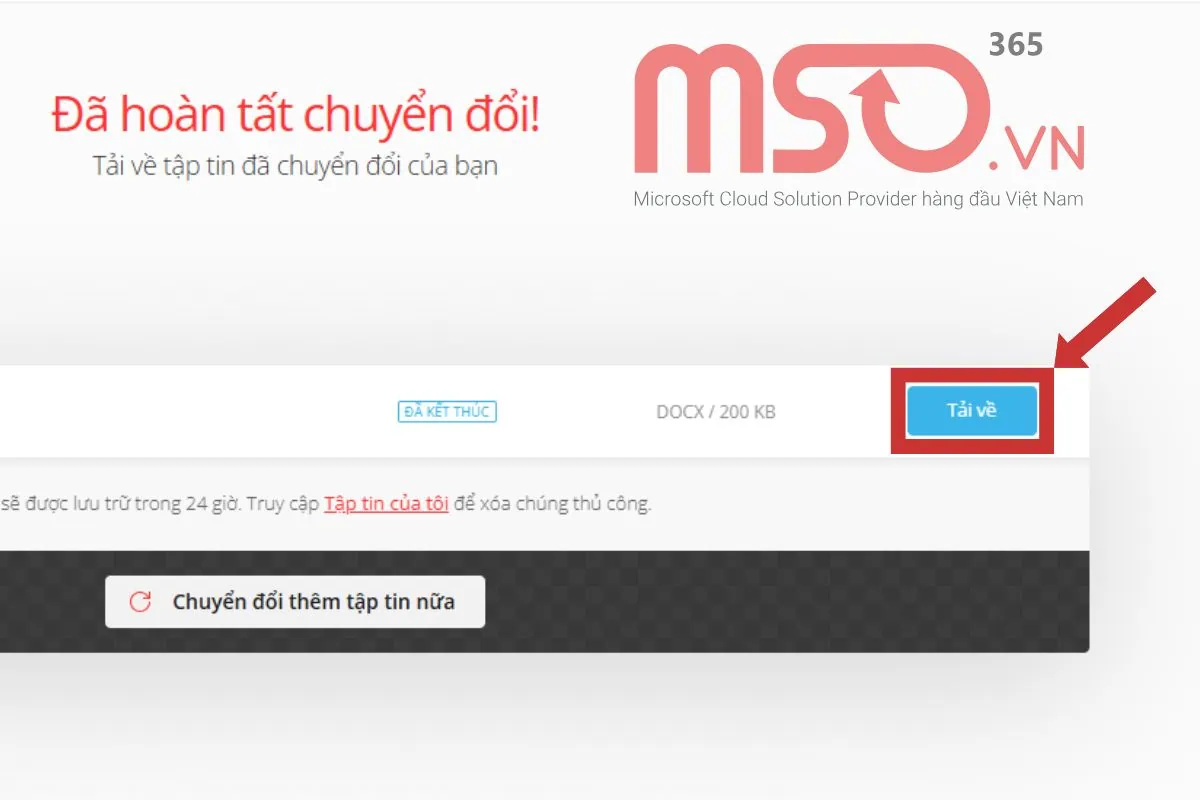
Lúc này, bạn có thể mở tệp tài liệu vừa được tải xuống thành công để kiểm tra và tiếp tục chỉnh sửa.
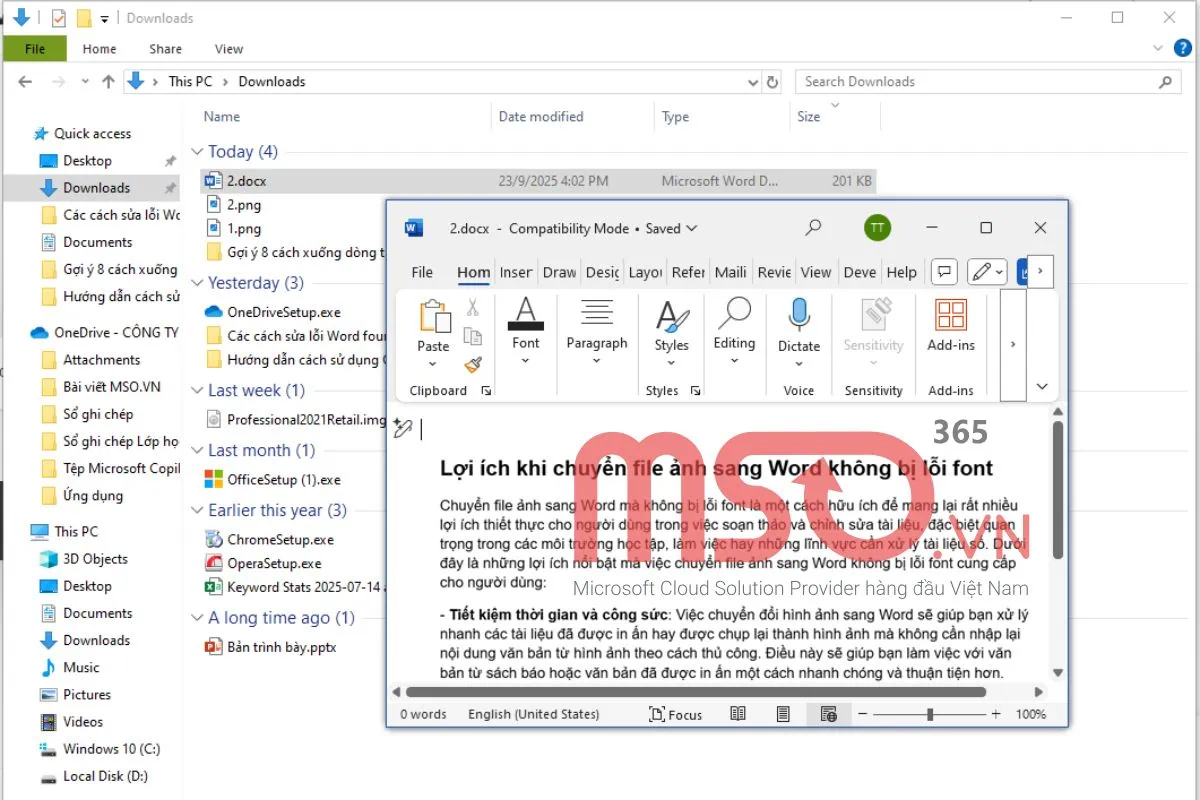
Như vậy, đây cũng là một cách hữu ích để giúp bạn chuyển file ảnh sang Word không bị lỗi font nhanh chóng và hiệu quả nhất.
Đổi hình ảnh sang Word bằng document.online-convert
Document.online-convert cũng là một công cụ hỗ trợ mà bạn có thể sử dụng để tiến hành việc chuyển đổi hình ảnh sang Word một cách nhanh chóng mà không bị lỗi font chữ. Để thực hiện cách chuyển ảnh thành Word bằng công cụ này, bạn hãy làm như sau:
– Bước 1: Đầu tiên, bạn hãy truy cập web chính thức của document.online-convert thông qua đường dẫn document.online-convert.com/vi >> rồi hãy nhấn chọn vào mục Chuyển đổi sang DOCX để tiến hành các bước chuyển đổi hình ảnh sang tài liệu Microsoft Word (.DOCX).
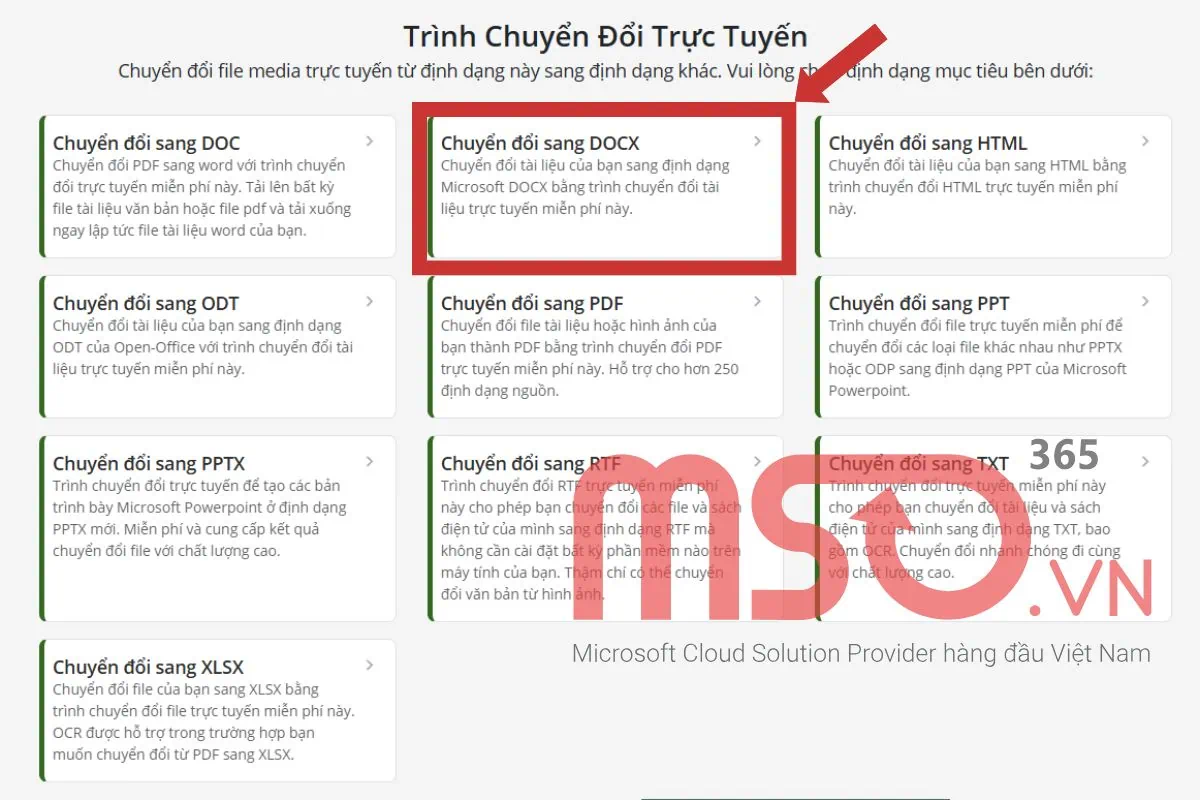
– Bước 2: Tiếp theo, bạn hãy nhấn vào nút Chọn file để tải file hình ảnh mà bạn muốn chuyển đổi lên trang web.

Sau khi hộp thoại Open hiển thị, bạn hãy nhấn chọn file hình ảnh mà mình muốn chuyển đổi >> rồi nhấn nút Open để tải hình ảnh đó lên.
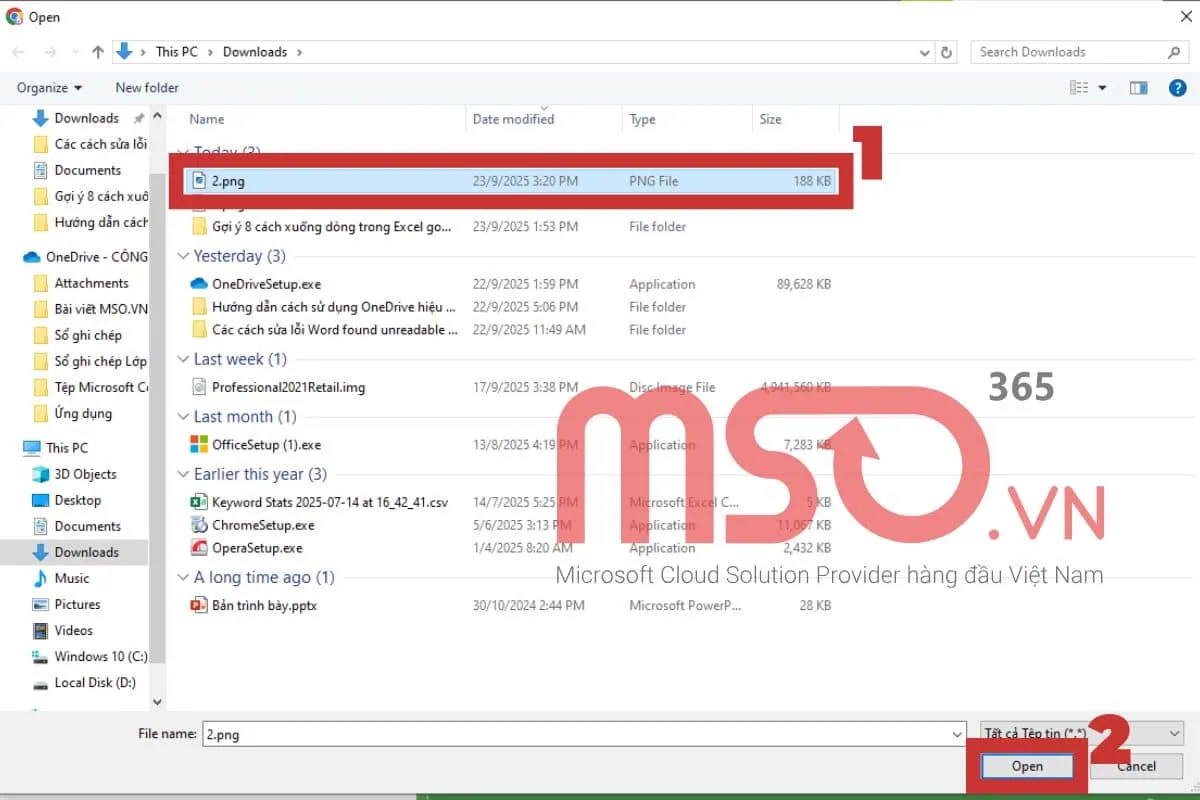
– Bước 3: Sau khi tải file lên thành công, bạn hãy nhấn chọn vào nút BẮT ĐẦU để tiến hành việc chuyển đổi hình ảnh sang Word.
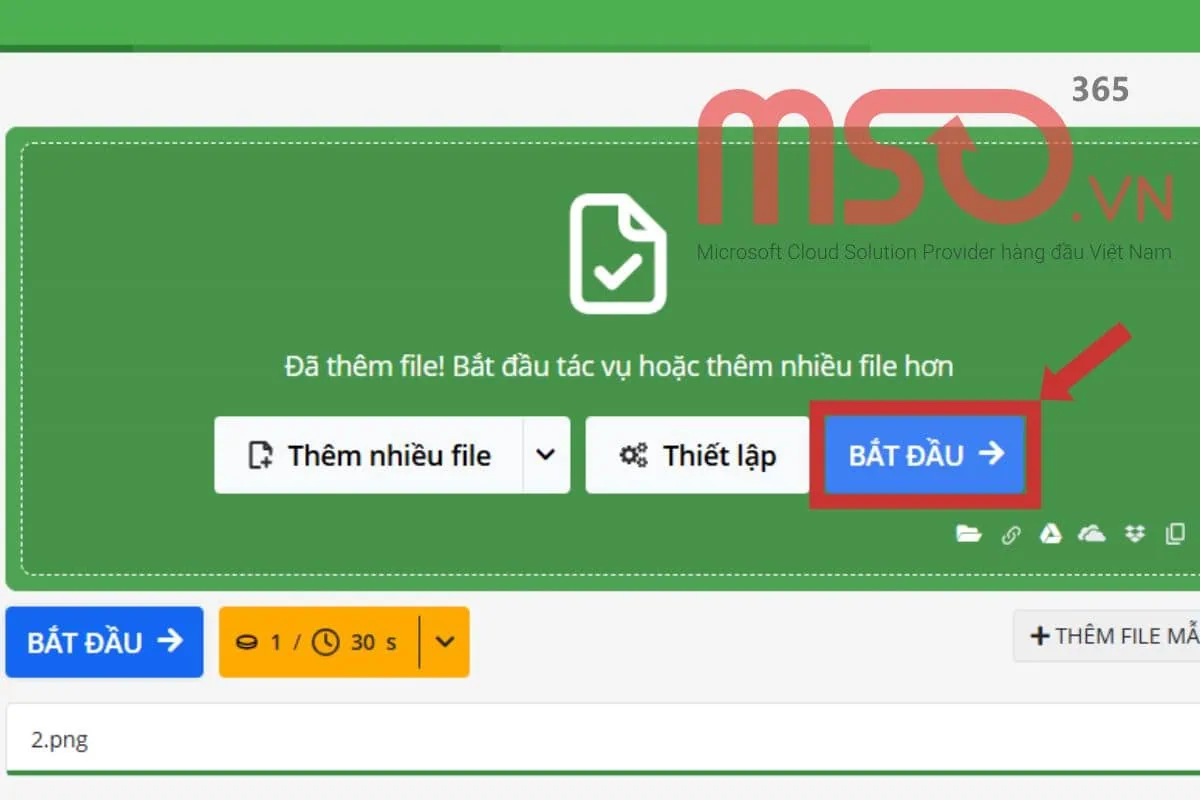
Sau quá trình này diễn ra thành công, bạn hãy nhấn nút Tải xuống để tải xuống file Word đã được chuyển đổi từ hình ảnh xuống.

Ngay sau đó, file tài liệu Word sẽ được tải xuống và bạn có thể mở nó để sử dụng và chỉnh sửa theo nhu cầu của mình.

Như vậy, bạn hoàn toàn có thể tiến hành việc chuyển file ảnh sang Word không bị lỗi font chữ một cách dễ dàng thông qua công cụ document.online-convert với những thao tác đơn giản phía trên.
Chuyển ảnh sang Word tiếng Việt bằng ABBYY FineReader
ABBYY FineReader cũng là một công cụ hỗ trợ chuyển ảnh sang Word tiếng Việt chính xác và không lỗi font chữ. Bạn có thể tiến hành các thao tác dưới đây để có thể chuyển file ảnh sang Word không bị lỗi font một cách nhanh chóng và hiệu quả bằng công cụ này nhé:
– Bước 1: Đầu tiên, bạn cũng cần tải xuống và truy cập vào công cụ ABBYY FineReader >> sau đó hãy di chuyển đến mục Chuyển đổi thành trên giao diện màn hình chính của nó >> rồi nhấn chọn mục Microsoft Word.

– Bước 2: Tiếp theo, trong hộp thoại Chọn tệp vừa mới mở ra >> bạn hãy nhấn vào file hình ảnh mà mình muốn chuyển đổi sang Word >> rồi nhấn nút Open để tải hình ảnh đó lên.

– Bước 3: Sau khi hình ảnh mà bạn chọn đã được tải lên thành công, bạn hãy chọn Tiếng Việt tại mục Ngôn ngữ OCR để áp dụng Tiếng Việt làm ngôn ngữ của hình ảnh >> sau đó hãy nhấn nút Chuyển đổi thành Word để tiến hành quá trình chuyển đổi.
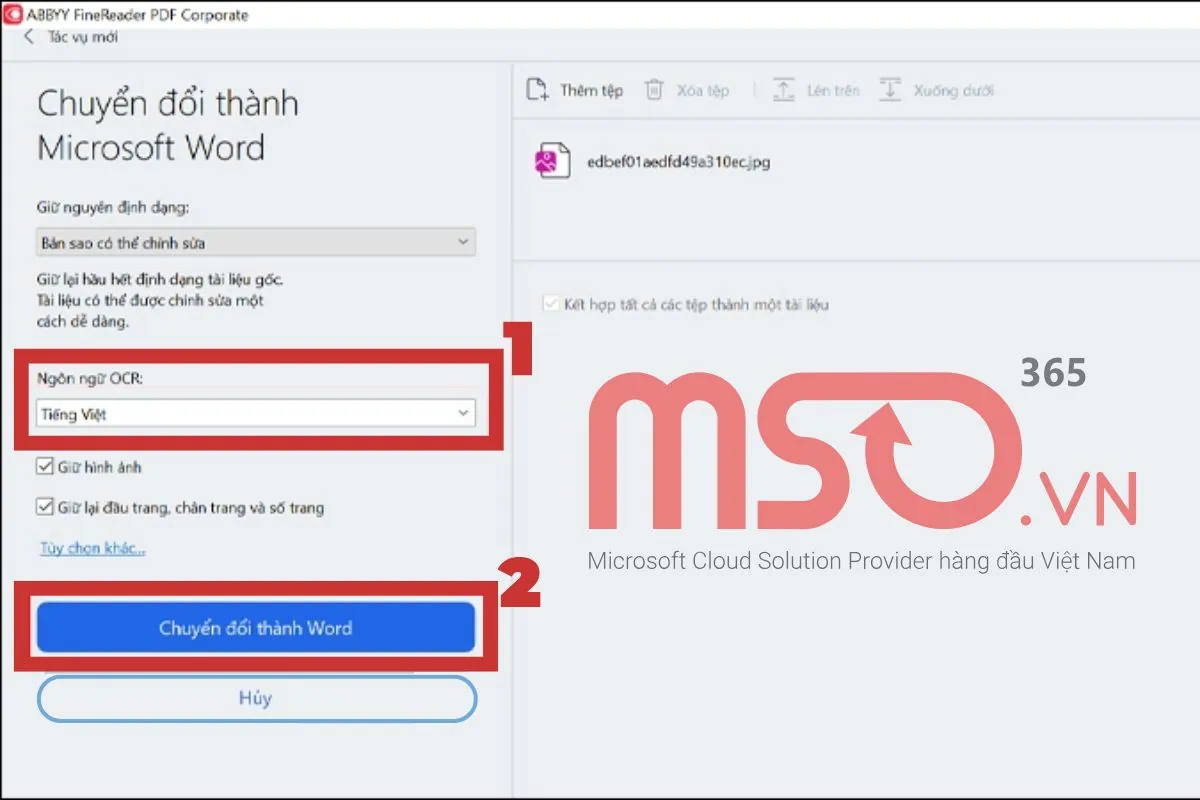
– Bước 4: Sau khi quá trình chuyển đổi được diễn ra thành công, bạn hãy nhấn nút Tải xuống rồi tiến hành lưu tệp về thiết bị của mình.
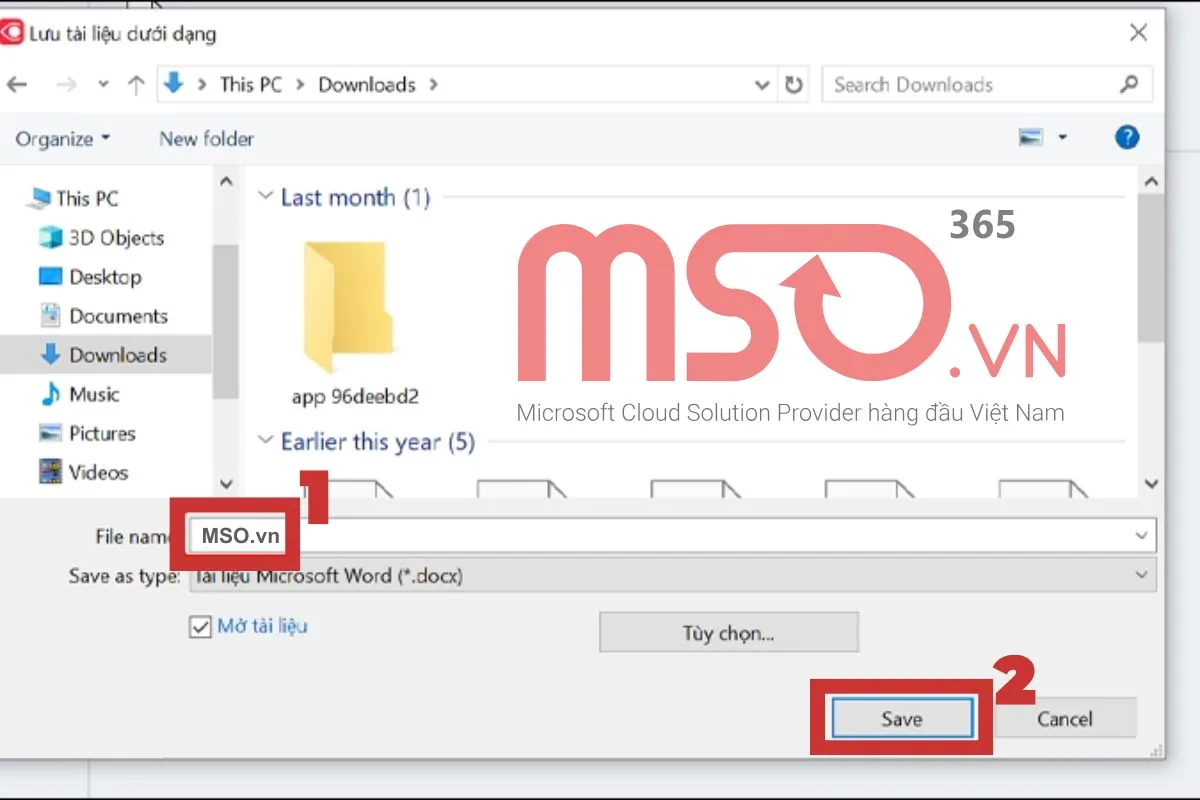
Lúc này, bạn có thể mở tệp tài liệu Word vừa được tải xuống để bắt đầu sử dụng và chỉnh sửa theo nhu cầu của mình.
Như vậy, với các thao tác đơn giản phía trên, bạn đã chuyển file ảnh sang Word không bị lỗi font một cách đơn giản với công cụ ABBYY FineReader rồi đó. Lưu ý rằng, đây là một công cụ trả phí, vì thế bạn cần phải bỏ ra một khoản phí nhất định để đăng ký và sử dụng nó.
Trên đây là những hướng dẫn cụ thể của chúng tôi về các cách chuyển hình ảnh sang Word phổ biến nhất. Bạn có thể thực hiện theo các cách được chúng tôi hướng dẫn phía trên đây để chuyển ảnh sang Word tiếng Việt mà không bị lỗi font một cách đơn giản, nhanh chóng và chính xác nhất nhé.
Lưu ý quan trọng khi chuyển đổi hình ảnh sang Word
Khi tiến hành chuyển đổi hình ảnh thành Word, một vấn đề phổ biến nhất mà người dùng thường gặp đó chính là các vấn đề về lỗi font chữ. Việc này có thể khiến cho văn bản nhận được sau khi chuyển đổi trở nên sai lệch và không rõ ràng như với định dạng và nội dung gốc trên hình ảnh. Để hạn chế lỗi này, bạn nên chú ý đến các điểm sau:
- Lựa chọn hình ảnh có độ sắc nét: Nếu hình ảnh bị mờ, nhòe hoặc có độ phân giải thấp, phần mềm chuyển đổi định dạng sẽ khó có thể nhận dạng được các ký tự và dẫn đến những lỗi sai sót không đáng có về font chữ và nội dung khi xuất ra Word.
- Chọn định dạng ảnh thích hợp: Những định dạng như JPG, PNG, BMP hay TIFF thường được các công cụ OCR hỗ trợ tốt nhất. Trong trường hợp tài liệu gốc của bạn là file PDF, bạn nên chuyển nó thành hình ảnh sắc nét trước khi thực hiện chuyển đổi sang tài liệu Word để các công cụ đó có thể nhận diện dễ dàng.
- Cài đặt đúng ngôn ngữ nhận diện: Việc chọn sai ngôn ngữ nhận diện OCR sẽ gây ra lỗi font do hệ thống không nhận dạng chính xác các ký tự đặc biệt trong hình ảnh gốc của bạn.
Hãy áp dụng những lưu ý mà chúng tôi đề cập phía trên để tiến hành việc chuyển file ảnh sang Word không bị lỗi và đạt được sự chính xác cao nhất so với nội dung gốc trong hình ảnh của bạn nhé.
Xem thêm: Cách Chuyển PDF Sang Word Chuẩn Xác Bằng Microsoft Word
Lời kết
Trong bài viết phía trên đây là những hướng dẫn chi tiết của MSO về các cách chuyển đổi hình ảnh sang Word nhanh chóng nhất, bạn có thể tham khảo và thực hiện theo những cách thức này để chuyển file ảnh sang Word không bị lỗi font và đơn giản nhất nhé. Nếu có bất cứ điều gì mà bạn đang thắc mắc và cần được chúng tôi hỗ trợ, hãy liên hệ ngay với chúng tôi qua các thông tin dưới đây để được giải đáp cụ thể nhé.
———————————————————
Fanpage: MSO.vn – Microsoft 365 Việt Nam
Hotline: 024.9999.7777
















